画像からリンクさせる方法
ここではクリックすると他のページやサイトにリンクする画像をダイドバーに設定する方法を
FC2ブログを例にあげて解説致します。
FC2の場合、使う画像を最初にアップロードしておく必要があります。
>>画像のアップロード方法
①FC2管理画面の「プラグインの設定」をクリックして下さい。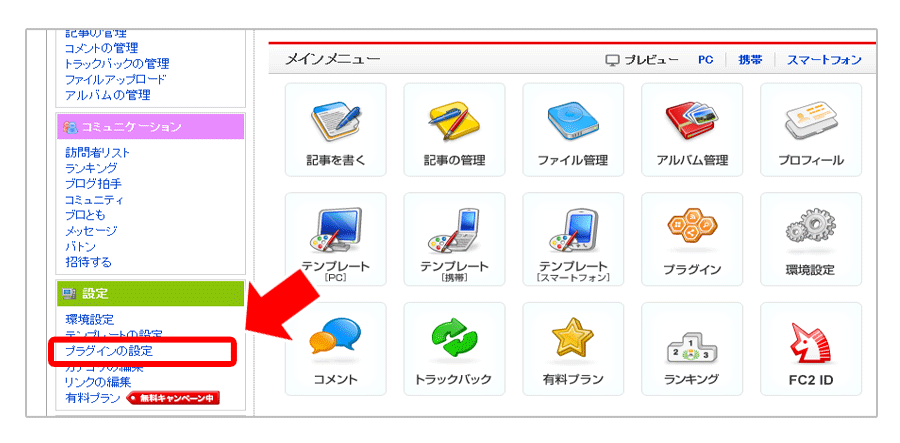
②次に「公式プラグインの追加」をクリックします。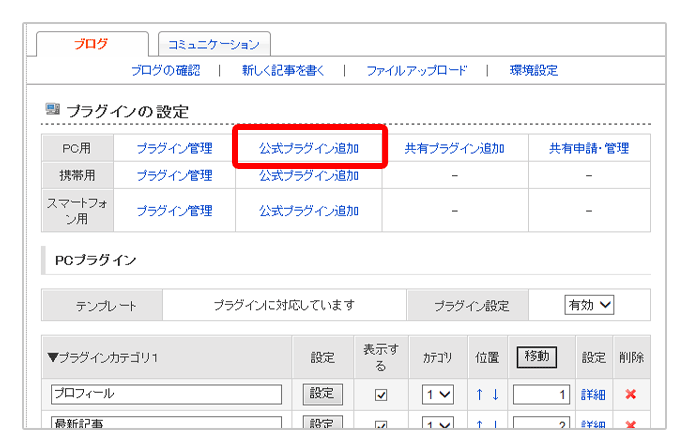
③「フリーエリア」を追加してください。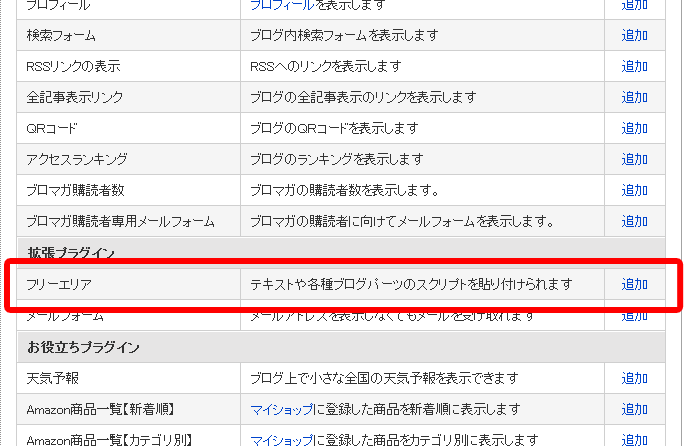
④まずタイトルを入れます。今回は「無料緊縛動画はコチラ!」としてみました。
続いて「フリーエリア内の変更」に以下のタグを入力します。
その際、以下の2箇所を変更してください
・「リンク先のURL」の部分を誘導したいページのURLに変更。
・「アップロードした画像のパス(URL)」を今回使用する画像のパスに変更。
画像のパスについてはコチラ
<div>
<a href="リンク先のURL">
<img src="アップロードした画像のパス(URL)" />
</a>
</div>
入力したら「追加」をクリックして下さい。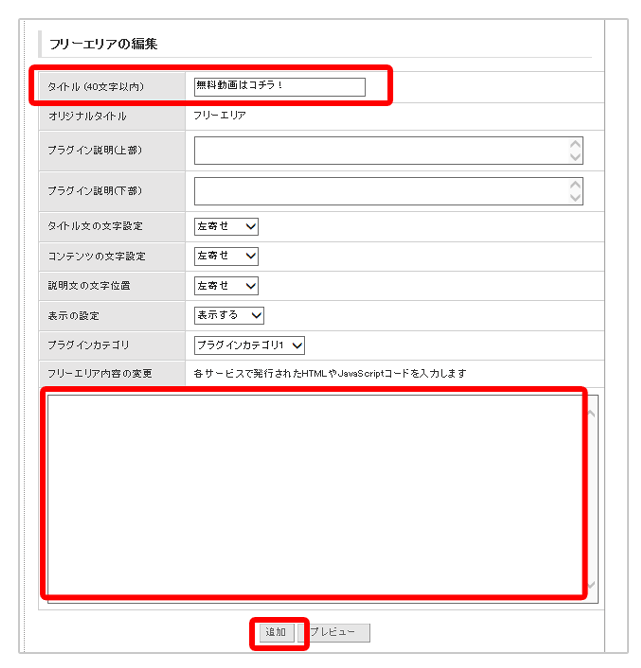
⑤プラグインが追加されましたが、このままですと一番したに表示されてしまいますので
上の方に表示されるように変更します。
赤枠の番号が上から何番目に表示されるかを決める数字なので、
今回は「3」に変更してみました。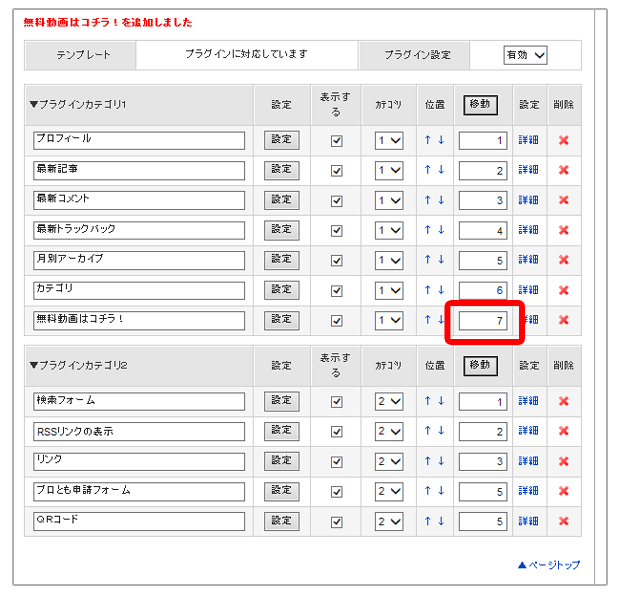
⑥貼り付けが完了すると以下のようになります。
サイドバーにバナーを貼る関連ページ
- FC2ブログ開設方法
- FC2ブログ開設方法をご紹介します!
- 各種ブログの設定
- 各種ブログの設定方法をご紹介します!(FC2ブログ)
- アクセス解析の設置方法
- FC2ブログへの忍者アクセス解析の設置方法(FC2ブログ)
- テンプレート変更方法
- FC2ブログ テンプレート変更方法をご紹介します!
- 記事にアクセス制限をかける方法
- 記事にアクセス制限をかける方法(FC2ブログ)
- 画像ファイルをアップロードする
- 画像ファイルをアップロードする
- ヘッダー画像変更方法
- ヘッダー画像変更方法
- 記事に画像を載せる方法
- 記事に画像を載せる方法をご紹介します!
- 画像の横に文字を書く(回り込ませる)
- FC2ブログで画像の横に文字を書く(回り込ませる)方法をご紹介します!
- 画像と文字の間にスペースを空ける
- 画像と文字の間にスペースを空ける方法をご紹介します!
- 記事に動画を載せる方法
- 記事に動画を載せる方法をご紹介します!
- カテゴリの設定
- カテゴリの設定方法をご紹介します!
- メルマガ登録&解除ページ作成
- メルマガ登録&解除ページ作成
- 他のページにリンクさせる方法
- FC2ブログで他のページにリンクさせる方法をご紹介します!
- FC2メールフォーム作成方法
- FC2メールフォーム作成方法をご紹介します!

